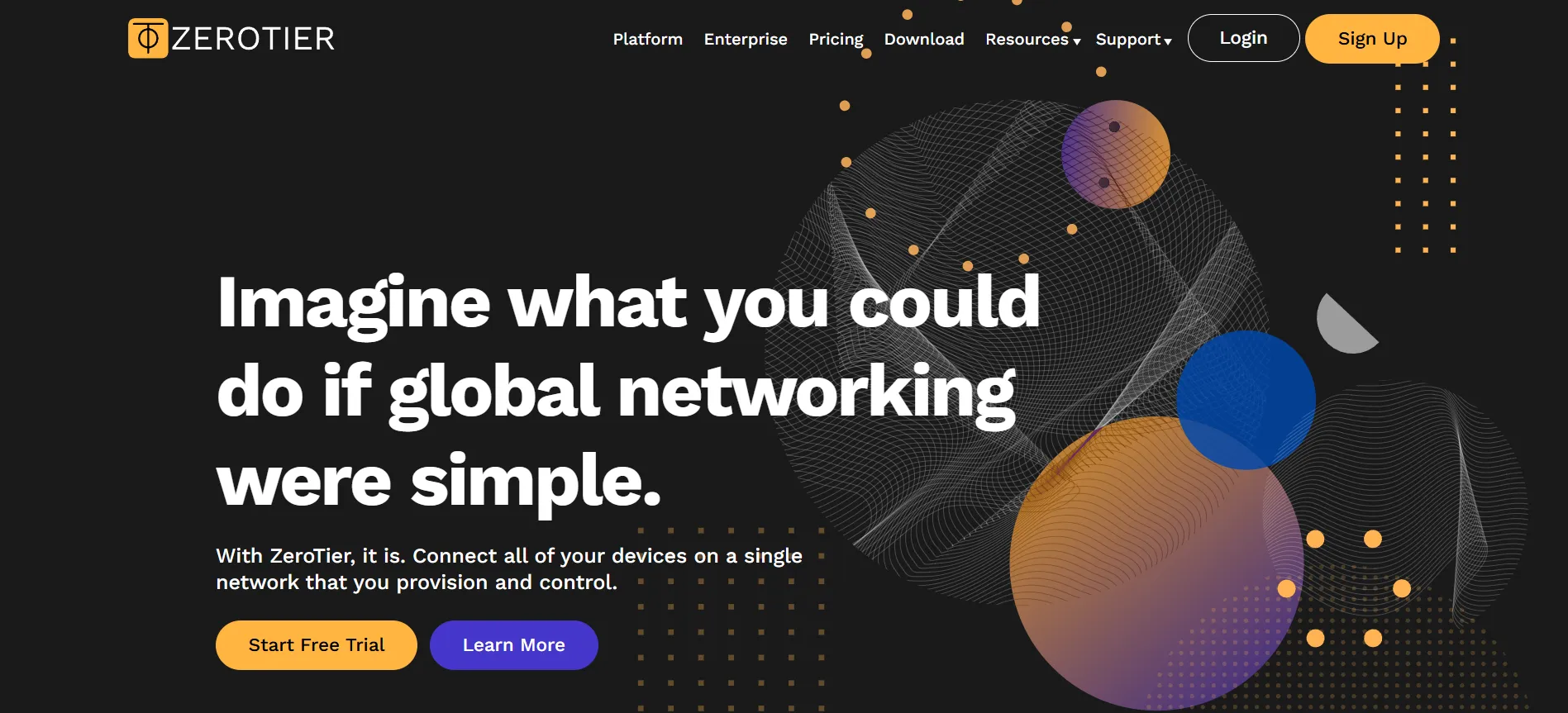分类
标签
Alist API Blogging Cherry Studio Clash Clawcloud clink Cloudflare Cookie共享 Copilot Cot思维链 Cursor Customization Deepseek Demo Docker Email Example Fuwari GitHub Hugging Face LibreTV Linux LLOneBot Markdown ngrok Ngrok Nonebot2 Notion ohmyposh one-api Pages Paypal PicGo PikPak Python QQ机器人 R2 Siliconflow Silly Tavern Spaceship starship TailwindCSS terminal Ubuntu Vercel Video Webdav windows Workers ZeroTier 临时邮箱 代理 免费资源 图床 域名 域名迁移 宝塔 开发工具 教程 数据同步 网络配置 自建服务 踩坑笔记 踩坑记录 部署教程 酒馆 闪邮箱
726 字
4 分钟
手机也能远程连接电脑酒馆?ZeroTier一招搞定!
前言
想在外面也能用手机访问电脑上的酒馆(Silly Tavern)吗?今天我们就来介绍一个简单好用的解决方案 - ZeroTier。
ZeroTier是什么?
ZeroTier 是一个强大的虚拟局域网工具,它可以让不同地方的设备组成一个虚拟局域网,就像这些设备都在同一个网络中一样。它的优点包括:
- 🚀 无需公网IP
- 🔧 无需复杂的路由器设置
- 🛡️ 安全可靠的连接
- 🌐 跨平台支持
- 💻 简单易用
具体操作步骤
1. 下载安装
首先我们需要在电脑和手机上都安装 ZeroTier:
电脑端:
- 访问 ZeroTier官网
- 下载对应系统的版本(Windows用户选择Microsoft Windows)
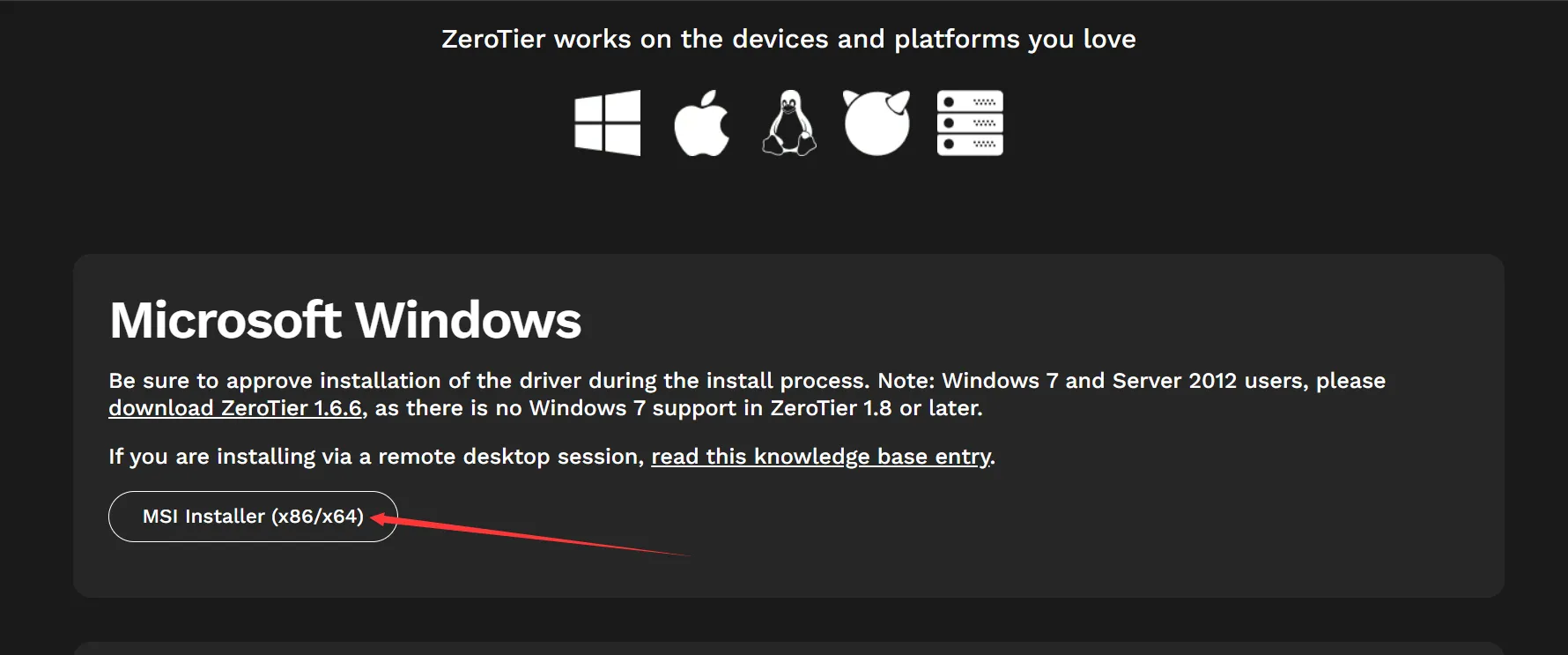
手机端:
- 访问 Android下载链接
- 安装后打开设置(Settings)
- 开启移动数据权限(Allow mobile data),否则可能无法正常连接
2. 创建网络
注册并登录 ZeroTier 官网后,点击 “Create A Network” 创建新网络:
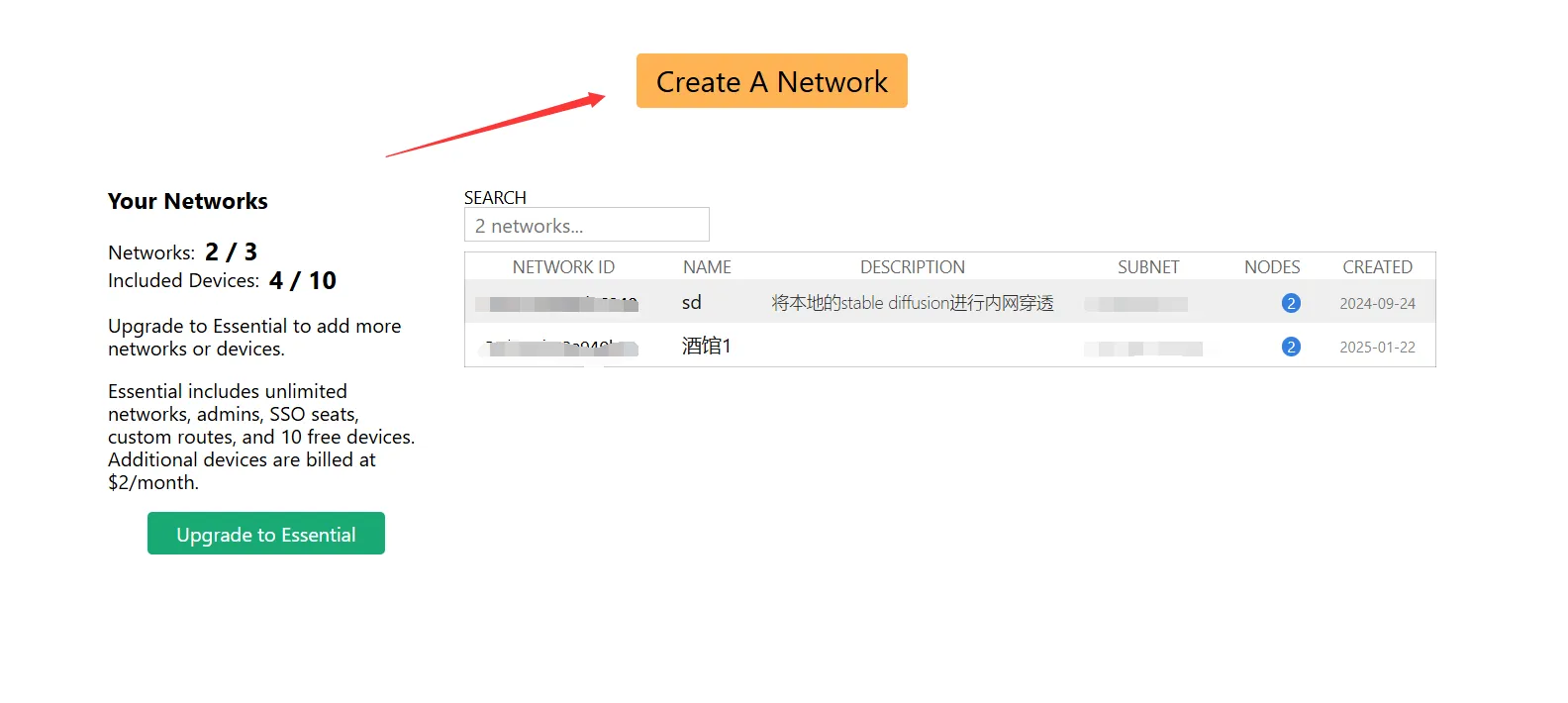
进入新创建的网络后:
- 复制网络ID(后面要用)
- 在Settings中修改name(网络名称)和description(描述)
- 将网络类型设为private(私有网络)
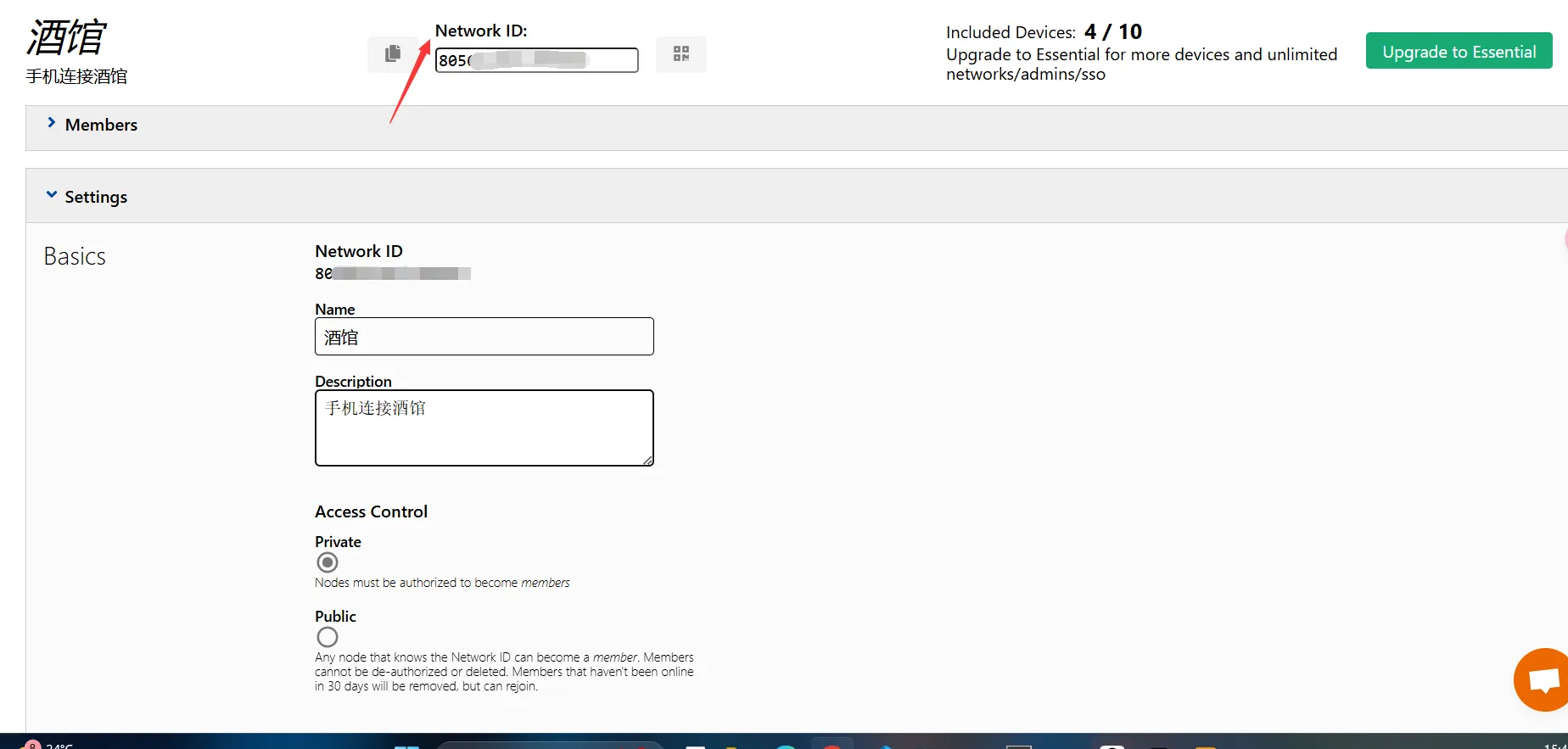
3. 手机端配置
打开手机上的ZeroTier应用,点击”Add Network”,输入刚才复制的网络ID:
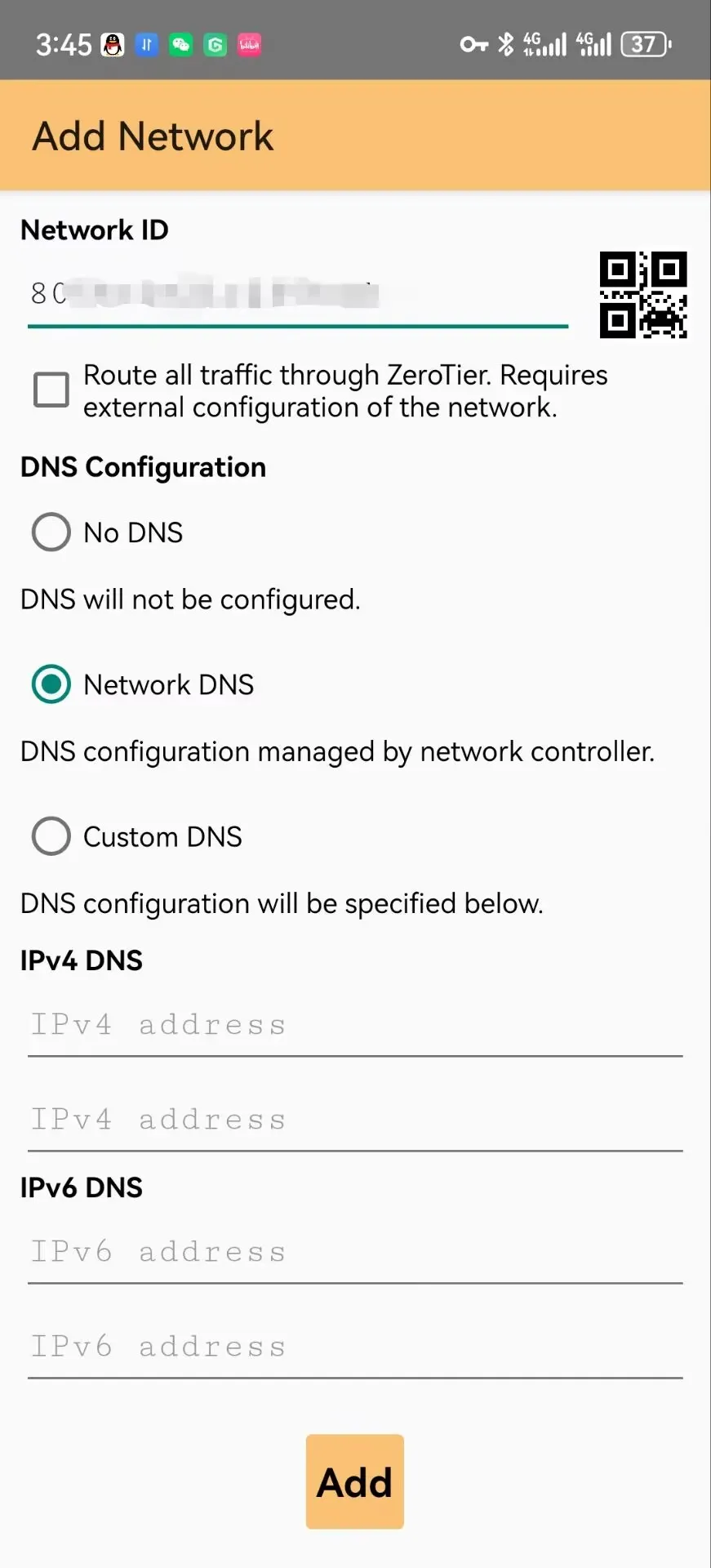
添加完成后,点击右侧的开关启动连接:
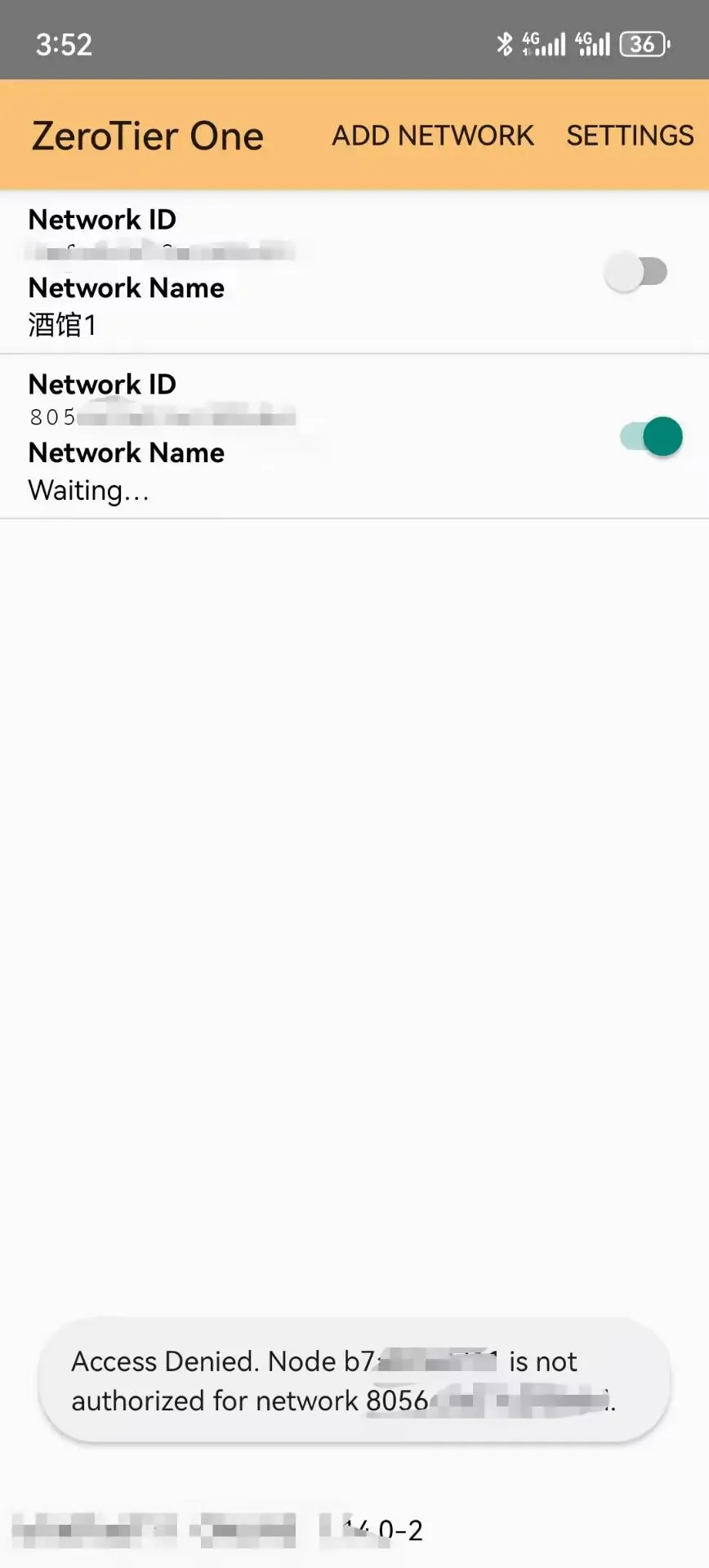
此时设备会显示等待认证状态,我们需要去官网进行认证:
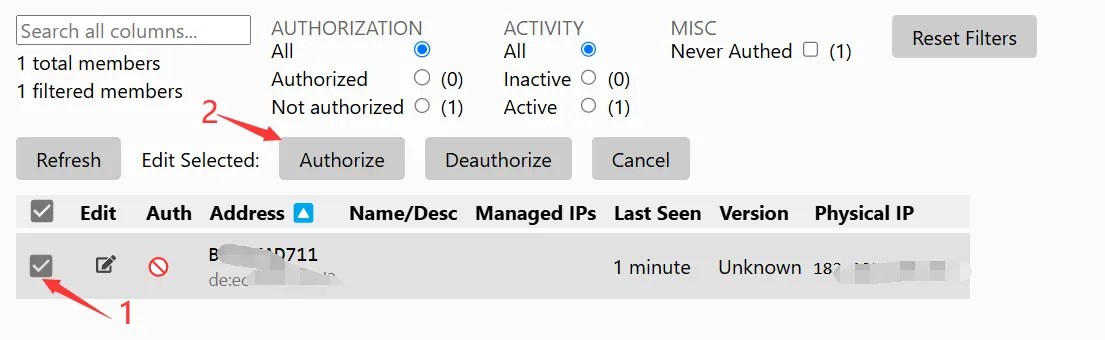
在官网找到新加入的设备,点击勾选进行认证。认证成功后会显示绿色的勾:

这时候可以点击”Edit”给设备起个好记的名字,比如”我的手机”
回到手机,重新连接网络,当状态显示”Connected”时就表示连接成功了:
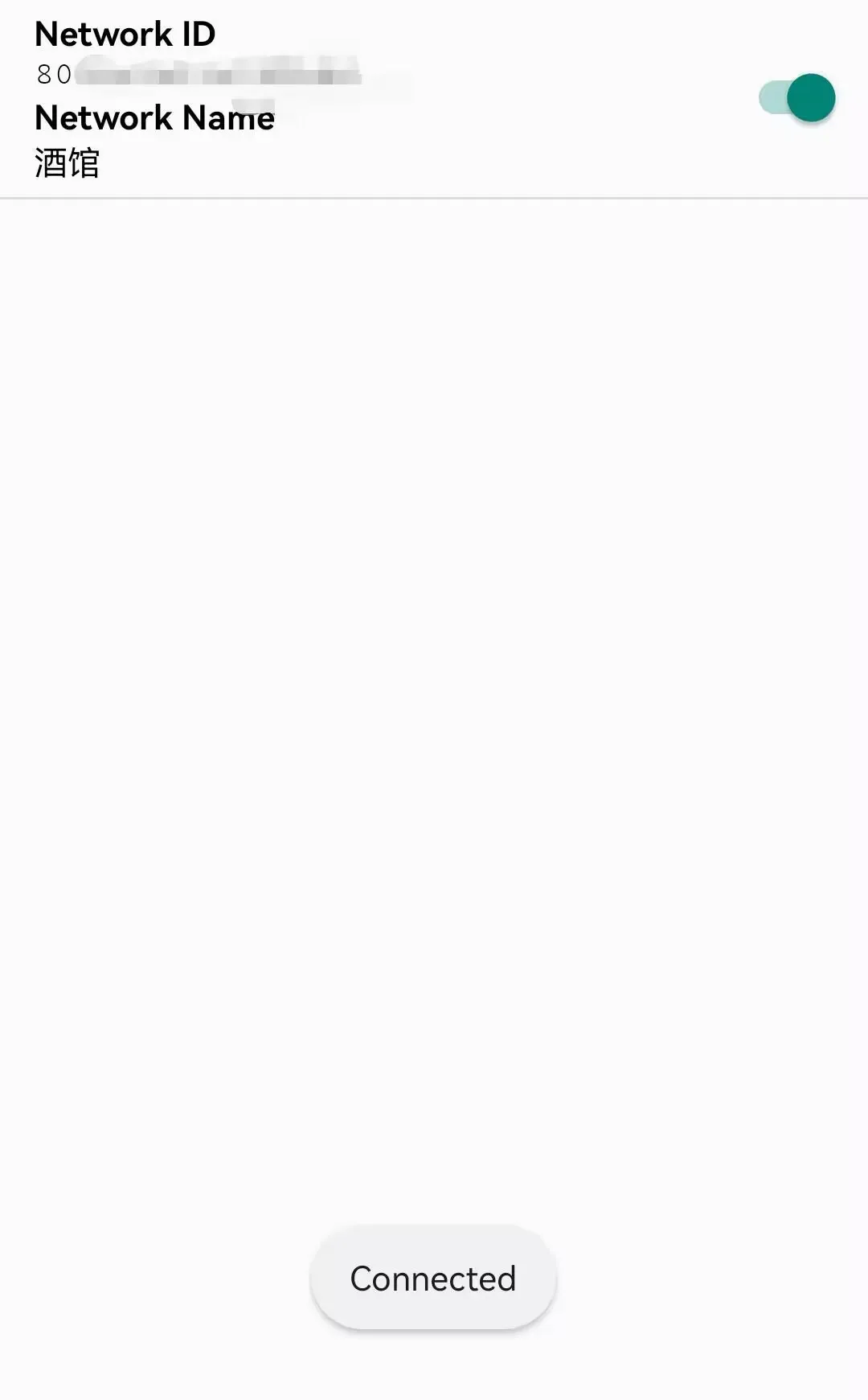
💡 小贴士:
- 每张图都展示了具体的操作界面,建议对照着图片操作
- 注意保存好网络ID,这是连接的重要凭证
- 设备名称建议设置得容易识别,方便后续管理
4. 电脑端配置
- 右键点击任务栏的ZeroTier图标
- 选择”Join Network”
- 输入网络ID并确认
5. 配置酒馆
- 找到Silly Tavern的配置文件(config.yaml)
- 修改相关网络设置
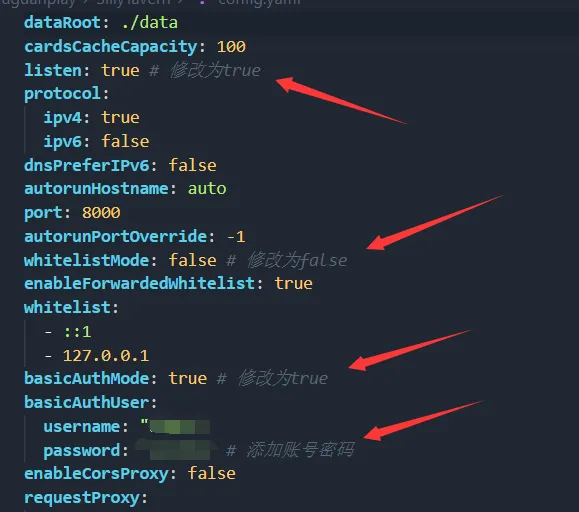
6. 开始使用
现在,你可以在手机浏览器中输入:
http://[ZeroTier分配的IP]:8000就能访问电脑上的酒馆了!
🌟 小贴士:
- 确保两个设备都连接到了同一个ZeroTier网络
- 记得保存好网络ID
- 如果连接不上,检查一下设备是否已通过认证
- 建议给设备起个容易识别的名字
现在,你可以在外面也能随时访问自己的酒馆了,是不是很方便呢? 😊
手机也能远程连接电脑酒馆?ZeroTier一招搞定!
https://fuwari.vercel.app/posts/使用zerotier让手机连接上电脑酒馆/